Will damage your computer. You should move it to the Trash entfernen (Kostenlose Anleitung) - aktualisiert Jul 2021
Anleitung für die Entfernung von Will damage your computer. You should move it to the Trash
Was ist Beschädigt deinen Computer. Es empfiehlt sich, das Objekt in den Papierkorb zu bewegen?
Beschädigt deinen Computer – ein Pop-up, das auf eine Malware-Bedrohung auf einem Mac hinweisen könnte

Wenn Sie Ihren Computer verwenden, wird möglicherweise eine Meldung auf dem Bildschirm angezeigt, die besagt: „Beschädigt deinen Computer. Es empfiehlt sich, das Objekt in den Papierkorb zu bewegen“. Dies wird normalerweise von einem unbekannten Systemtool wie Smart Mac Booster, Advanced Mac Cleaner und Mac Cleanup Pro ausgelöst.
Die Warnung kann jedoch im Verbund mit jeder Art von Programm oder beliebigen Bezeichnungen erscheinen, z.B. „Helperamc“ „Helpermcp„, „APMHelper“, „'update' beschädigt deinen Computer“ usw. Die Pop-ups können auf macOS Catalina auftauchen, nachdem man unwissentlich Adware, einen Browser-Hijacker oder eine andere potenziell unerwünschte Anwendung heruntergeladen hat.
Wenn Sie „Utility beschädigt deinen Computer“, „hlpradc beschädigt deinen Computer“ oder eine ähnliche Nachricht sehen, müssen Sie wissen, dass sie von einer bestimmten Art von PUP stammt, die andere unangenehme Aktivitäten wie häufige Werbung, Umleitungen, größere Änderungen im Browser, einen trägen Computer und Ähnliches verursachen kann. Sie sollten auf diese zusätzlichen Symptome achten und alle verdächtigen Anwendungen löschen, damit Sie die für die Warnungen verantwortliche Adware beseitigen.
| Name | beschädigt deinen Computer. Es empfiehlt sich, das Objekt in den Papierkorb zu bewegen |
|---|---|
| Typ | Mac-Virus |
| Auslöser | Verschiedene dubiose Eindringlinge der Kategorie Adware und Rogueware, wie bspw. Advanced Mac Cleaner oder Mac Cleanup Pro |
| Betroffene Systeme | Computer mit macOS Catalina |
| Mögliche Verbindungen | Die dubiose Nachricht kann in Verband mit diversen Programmnamen auftreten, wie bspw. Helperamc, Helpermcp, APMHelper, Diskutility, etc. |
| Ursache(n) | Adware oder ähnliche PUPs |
| Aktivitäten | Es empfiehlt sich, das Objekt in den Papierkorb zu bewegen“, so können zusätzlich vermehrt Werbung, Weiterleitungen und Browser-Überwachung auftreten |
| Systemcheck | Führen Sie eine vollständige Überprüfung mit einem Tool wie FortectIntego aus und finden Sie so die Ursache des Pop-ups heraus |
| Entfernung | Benutzen Sie eine bewährte Anti-Malware, um die Schleichsoftware zu entfernen oder nutzen Sie die unten aufgeführte Schritt-für-Schritt-Anleitung |
Wenn Sie eine andere Version von macOS (Catalina) verwenden, kann es sein, dass Sie trotzdem eine Meldung dieser Art erhalten, aber sie etwas anders im Wortlaut ist. Wenn Sie jedoch macOS Catalina auf Ihrem Computer ausführen und vor kurzem ein potenziell unerwünschtes Programm auf Ihrem System gefunden haben, sollten Sie nicht überrascht sein, wenn Sie die Meldung erhalten.
Apple-Nutzer berichten, dass sie in letzter Zeit folgendes Pop-ups sehen:
„update“ beschädigt deinen Computer. Es empfiehlt sich, das Objekt in den Papierkorb zu bewegen.
Diese Datei wurde an einem unbekanntem Datum geladen.
Schadsoftware bei Apple melden, um andere Benutzer zu schützen.
Wenn ein potenziell unerwünschtes Programm auf dem System vorhanden ist, das die oben genannte Meldung verursacht, werden Sie wahrscheinlich auch verschiedene andere unangenehme Aktivitäten und Veränderungen auf Ihrem Rechner oder Browser feststellen. Zum Beispiel ist Adware dafür bekannt, Betroffene mit einer großen Anzahl von Pop-ups und Pop-unders zu bombardieren, um durch Klickvergütung Einnahmen zu erzielen.
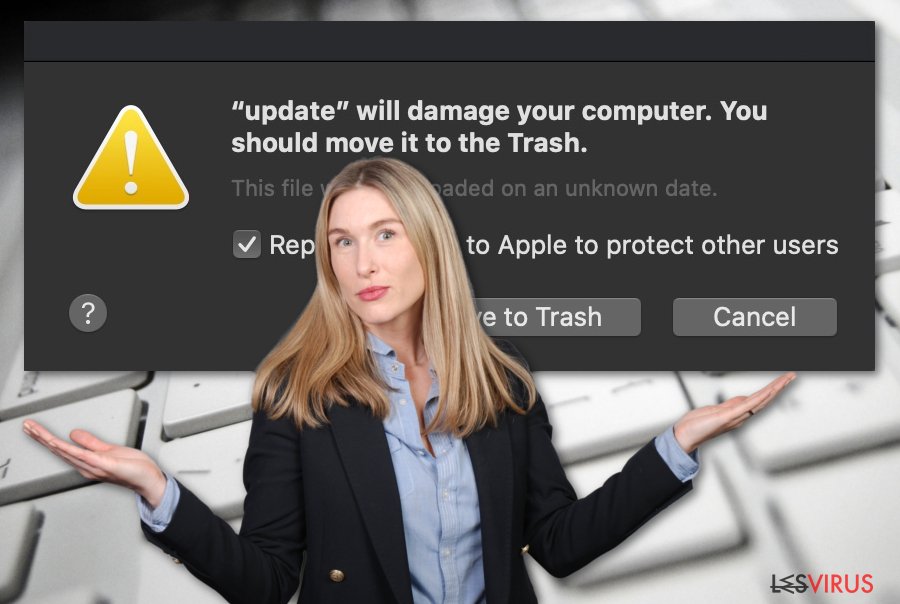
Darüber hinaus kann das Auftauchen von der Meldung von Umleitungen beim Internetsurfen begleitet werden. PUP-Entwickler speisen gefälschte Erweiterungen und Plug-ins in Webbrowser ein, die solche Umleitungen provozieren. Die Umleitungen sollen zwar zu Partnerseiten führen, aber letztendlich kann man hierdurch auch auf einer potenziell infektiösen Quelle landen.
Es ist auch wichtig zu beachten, dass bei der Meldung „XYZ beschädigt deinen Computer“ Dateien genannt werden können, die nicht bösartig sind (obwohl es nie schadet, diese mit einem Sicherheitstool zu überprüfen). So wurden z.B. HPDeviceMonitoring.framework und andere HP-bezogene Dateien aufgrund eines widerrufenen Zertifikats den Benutzern gemeldet.
Die verschiedenen Versionen: unterschiedliche Meldungen – gleicher Auslöser und Grund
Das Pop-up ist nicht die einzige Fehlermeldung oder Warnung, die auf dem System erscheint. Es ist nicht das erste und auch nicht das letzte Problem, das macOS-Nutzer immer wieder online in verschiedenen Foren zu Apple-Produkten melden.
Utility beschädigt deinen Computer
Utility beschädigt deinen Computer ist ein weiteres Pop-up, das wie aus dem Nichts auf dem Bildschirm erscheint. Es wird von dubiosen Systemoptimierern ausgelöst, die überhaupt nichts mit macOS zu tun haben. Zudem sind die Warnungen der Software und Aussagen über mögliche Schäden und Systemprobleme oder Malware-Infektionen nicht wahr. Das Pop-up schlägt wie jede andere Fehlermeldung vor, die Anwendung in den Papierkorb zu verschieben.
Das Verschieben in den Papierkorb bewirkt nichts und das Pop-up taucht ständig wieder auf, sodass Betroffene frustriert und verärgert reagieren. Neben Hunderten von dubiosen Fehlermeldungen, Werbeanzeigen und anderem Material treten erhebliche Geschwindigkeitsprobleme und Beeinträchtigungen in der Systemleistung auf. Das Wichtigste ist, dass Sie nicht auf diese Pop-ups, Fehlermeldungen und Weiterleitungen klicken.
Diskutil beschädigt deinen Computer
Die Mac-Warnung „Diskutil beschädigt deinen Computer“ tritt gewöhnlich erst nach einem Upgrade auf macOS Catalina auf. Auch hier wird mitgeteilt, dass ein Dienstprogramm den Computer beschädigt und es in den Papierkorb verschoben werden sollte. Wenn auf den Button „In den Papierkorb verschieben“ geklickt wird, erscheint das Pop-up weiterhin und keines der Probleme wird behoben. In keinem der Fälle ändern diese Pop-ups etwas, da es nichts zu entfernen oder in den Papierkorb zu verschieben gibt.
„Diskutil beschädigt deinen Computer“-Benachrichtigungen können angeben, dass spchlpr & maftask für den Fehler verantwortlich sind und entfernt werden müssen, aber das ist auch nicht wahr, da die „Utility“-Pop-ups auch nach ihrem Entfernen noch stets beliebig auftreten. Das System steckt in einem Teufelskreis aus unerklärlichen Fehlern und Warnungen. Die beste Lösung in solchen Fällen ist eine seriöse Anti-Malware auszuführen und den Rechner von allen Bedrohungen, PUPs und Malware zu säubern.
FortectIntego kann auf dem System betroffene Dateien oder beschädigte Teile des Betriebssystems finden, die echte Fehlermeldungen auslösen. Stellen Sie also sicher, dass Sie ein ähnliches Reparaturtool oder einen AntiVirus ausführen und eine gründliche Überprüfung durchführen, um die unerwünschten Pop-ups zu beseitigen.
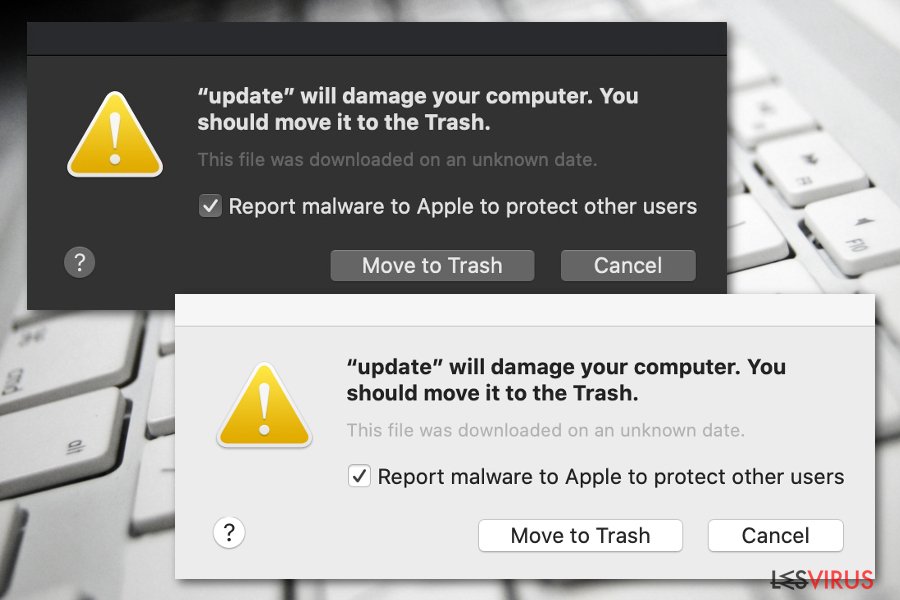
Die Schummelsoftware, die hinter der Nachricht. Es empfiehlt sich, das Objekt in den Papierkorb zu bewegen“ steckt, könnte Änderungen an installierten Webbrowsern vornehmen. Größere Veränderungen in den Einstellungen sind normalerweise in der Startseite und neuen Tabs zu finden. Außerdem sind die Installation von Browserhilfsobjekten gang und gäbe, von denen einige Tracking-Cookies sein könnten.
Entwickler, die verschiedene Adware unterstützen, platzieren HTTP-Cookies in den Browsern, um browserbasierte Informationen zu sammeln, die später erfolgreich für gezielte Werbekampagnen verwendet werden. Die Entfernung des Programms, das die Meldungen auslöst, ist besonders ratsam, wenn Sie einen vollständig optimierten Rechner wünschen und in der Lage sein wollen, problemlos und effizient im Internet zu surfen.
Sie können die Entfernung von „beschädigt deinen Computer“ simpler gestalten, indem Sie ein zuverlässiges Antivirenprogramm starten. Sie können hierfür gerne SpyHunter 5Combo Cleaner ausprobieren. Scannen Sie das System außerdem mit FortectIntego, um beschädigte Dateien und andere beschädigte Komponenten auf dem System zu identifizieren.
Stoppen Sie die unerwünschten Nachrichten auf Ihrem Mac
Um die suspekte Benachrichtigung zu beseitigen, ist es notwendig das dahintersteckende PUP zu entfernen. Dies kann mit einer Software geschehen oder manuell mithilfe unserer Anleitungen.
Im Folgenden finden Sie eine Schritt-für-Schritt-Anleitung, wie Sie den Virus „Beschädigt deinen Computer“ von macOS entfernen und die Webbrowser von verdächtigen Produkten säubern. Für den Fall, dass das PUP gefälschte Erweiterungen oder Add-ons in den Browser eingefügt hat, raten wir zum Zurücksetzen der Browser.
Wenn Sie wenig Erfahrung im Umgang mit dem PC haben, ist das Finden der Ursache für die Meldungen sicherlich ein wenig schwierig. In diesem Fall empfehlen wir die Hilfe einer seriösen Anti-Malware in Anspruch zu nehmen.
Sie können den Virenschaden mithilfe von FortectIntego beheben. SpyHunter 5Combo Cleaner und Malwarebytes sind empfehlenswert für das Auffinden potenziell unerwünschter Programme und Viren mitsamt all ihrer Dateien und dazugehörigen Registrierungsschlüssel.
Anleitung für die manuelle Entfernung von Will damage your computer. You should move it to the Trash
Deinstallieren auf dem Mac
Um potenziell unerwünschte Produkte vom macOS-Computer zu entfernen, führen Sie folgende Schritte aus:
Einträge im Ordner Programme entfernen:
- Wählen Sie in der Menüleiste Gehe zu > Programme.
- Suchen Sie im Ordner Programme nach den entsprechenden Einträgen.
- Klicken Sie auf die App und ziehen Sie sie in den Papierkorb (oder klicken Sie sie mit der rechten Maustaste an und wählen Sie In den Papierkorb verschieben).

- Wählen Sie Gehe zu > Gehe zum Ordner.
- Geben Sie /Library/Application Support ein und klicken Sie auf Öffnen oder drücken Sie Enter.

- Suchen Sie im Ordner Application Support nach fragwürdigen Einträgen und löschen Sie sie.
- Geben Sie nun auf die gleiche Weise die Pfade /Library/LaunchAgents und /Library/LaunchDaemons ein und löschen Sie dort alle zugehörigen .plist-Dateien.
Mozilla Firefox zurücksetzen
Um Firefox von Adware und ähnlichen Inhalten zu säubern, befolgen Sie diese Anleitungen:
Gefährliche Erweiterungen löschen:
- Öffnen Sie den Browser Mozilla Firefox und klicken Sie auf das Menü (drei horizontale Linien oben rechts im Fenster).
- Wählen Sie Add-ons.
- Wählen Sie hier alle Plugins und Erweiterungen aus, die mit Beschädigt deinen Computer. Es empfiehlt sich, das Objekt in den Papierkorb zu bewegen in Verbindung stehen, und klicken Sie auf Entfernen.

Startseite zurücksetzen:
- Klicken Sie auf die drei horizontalen Linien oben rechts im Fenster, um das Menü zu öffnen.
- Wählen Sie Einstellungen.
- Geben Sie unter Startseite Ihre bevorzugte Seite ein, die bei jedem neuen Starten von Mozilla Firefox geöffnet werden soll.
Cookies und Website-Daten löschen:
- Navigieren Sie zum Menü und wählen Sie Einstellungen.
- Gehen Sie zum Abschnitt Datenschutz & Sicherheit.
- Scrollen Sie nach unten und suchen Sie nach Cookies und Website-Daten.
- Klicken Sie auf Daten entfernen…
- Wählen Sie Cookies und Website-Daten, sowie Zwischengespeicherte Webinhalte/Cache aus und klicken Sie auf Leeren.

Mozilla Firefox zurücksetzen
Falls trotz der obigen Anweisungen Beschädigt deinen Computer. Es empfiehlt sich, das Objekt in den Papierkorb zu bewegen nicht entfernt wurde, setzen Sie Mozilla Firefox wie folgt zurück:
- Öffnen Sie den Browser Mozilla Firefox und klicken Sie auf das Menü.
- Navigieren Sie zu Hilfe und wählen Sie dann Informationen zur Fehlerbehebung.

- Klicken Sie unter dem Abschnitt Firefox wieder flottmachen auf Firefox bereinigen…
- Bestätigen Sie die Aktion mit einem Klick auf Firefox bereinigen – damit sollte die Entfernung von Beschädigt deinen Computer. Es empfiehlt sich, das Objekt in den Papierkorb zu bewegen abgeschlossen sein.

Google Chrome zurücksetzen
Um Google Chrome zurückzusetzen, führen Sie die unten angegebenen Schritte aus:
Schädliche Erweiterungen in Google Chrome entfernen:
- Öffnen Sie Google Chrome, klicken Sie auf das Menü (drei vertikale Punkte oben rechts) und wählen Sie Weitere Tools > Erweiterungen.
- In dem neu geöffneten Fenster sehen Sie alle installierten Erweiterungen. Deinstallieren Sie alle verdächtigen Plugins indem Sie auf Entfernen klicken.

Cache und Websitedaten in Google Chrome löschen:
- Klicken Sie auf das Menü und wählen Sie Einstellungen.
- Wählen Sie unter Datenschutz und Sicherheit die Option Browserdaten löschen.
- Wählen Sie Browserverlauf, Cookies und andere Websitedaten, sowie Bilder und Dateien im Cache aus.
- Klicken Sie auf Daten löschen.

Startseite ändern:
- Klicken Sie auf das Menü und wählen Sie Einstellungen.
- Suchen Sie im Abschnitt Beim Start nach einer verdächtigen Webseite.
- Klicken Sie auf Bestimmte Seite oder Seiten öffnen und dann auf die drei Punkte, um die Option Entfernen zu finden.
Google Chrome zurücksetzen:
Wenn die vorherigen Methoden nicht geholfen haben, setzen Sie Google Chrome zurück, um die alle Komponenten zu beseitigen:
- Klicken Sie auf das Menü und wählen Sie Einstellungen.
- Navigieren Sie zu Erweitert.
- Klicken Sie auf Zurücksetzen und bereinigen.
- Klicken Sie nun auf Einstellungen auf ursprüngliche Standardwerte zurücksetzen.
- Bestätigen Sie mit Einstellungen zurücksetzen, um die Entfernung abzuschließen.

Safari zurücksetzen
Um verdächtige Objekte aus Safari zu löschen, befolgen Sie diese Anweisungen:
Unerwünschte Erweiterungen in Safari entfernen:
- Klicken Sie auf Safari > Einstellungen…
- Wählen Sie Erweiterungen.
- Wählen Sie die unerwünschte Erweiterung von Beschädigt deinen Computer. Es empfiehlt sich, das Objekt in den Papierkorb zu bewegen aus und wählen Sie Deinstallieren.

Cookies und andere Website-Daten in Safari löschen:
- Klicken Sie auf Safari > Verlauf löschen…
- Wählen Sie aus dem Dropdown-Menü unter Löschen den gesamten Verlauf aus.
- Bestätigen Sie mit Verlauf löschen.

Safari zurücksetzen (falls die oben genannten Schritte nicht geholfen haben):
- Klicken Sie auf Safari > Einstellungen…
- Gehen Sie zum Reiter Erweitert.
- Aktivieren Sie das Kästchen bei Menü „Entwickler“ in der Menüleiste anzeigen.
- Klicken Sie in der Menüleiste auf Entwickler und wählen Sie Cache-Speicher leeren.

Nachdem Sie dieses potenziell unerwünschte Programm (PUP) entfernt und jeden Ihrer Webbrowser in Ordnung gebracht haben, ist es empfehlenswert das Computersystem mit einer bewährten Anti-Spyware zu scannen. Dies wird Ihnen dabei helfen die Einträge von Will damage your computer. You should move it to the Trash in der Registrierungsdatenbank zu beseitigen und auch verwandte Parasiten oder andere mögliche Infizierungen auf dem Computer zu erkennen. Sie können dafür unsere Spitzenreiter in der Sparte der Schadsoftwareentferner verwenden: FortectIntego, SpyHunter 5Combo Cleaner oder Malwarebytes.
Für Sie empfohlen
Wählen Sie den richtigen Webbrowser und sorgen Sie für mehr Sicherheit mit einem VPN
Online-Spionage hat in den letzten Jahren an Dynamik gewonnen und Internetnutzer interessieren sich immer mehr dafür, wie sie ihre Privatsphäre schützen können. Eines der grundlegenden Methoden, um für eine extra Schutzschicht zu sorgen, ist: Die Wahl eines privaten und sicheren Webbrowsers.
Es ist jedoch möglich, noch eine zusätzliche Schutzebene hinzuzufügen und ein völlig anonymes Surfen im Internet zu schaffen, und zwar mithilfe dem VPN Private Internet Access. Die Software leitet den Datenverkehr über verschiedene Server um, so dass Ihre IP-Adresse und geografischer Standort getarnt bleiben. Die Kombination aus einem sicheren Webbrowser und einem VPN für den privaten Internetzugang ermöglicht es im Internet zu surfen, ohne das Gefühl zu haben, von Kriminellen ausspioniert oder ins Visier genommen zu werden.
Sichern Sie Ihre Dateien für den Fall eines Malware-Angriffs
Softwareprobleme aufgrund Malware oder direkter Datenverlust dank Verschlüsselung können zu Geräteproblemen oder zu dauerhaften Schäden führen. Wenn man allerdings aktuelle Backups besitzt, kann man sich nach solch einem Vorfall leicht retten und zurück an die Arbeit gehen.
Es ist daher wichtig, nach Änderungen am Gerät auch die Backups zu aktualisieren, sodass man zu dem Punkt zurückkehren kann, an dem man zuvor gearbeitet hat, bevor eine Malware etwas verändert hat oder sonstige Probleme mit dem Gerät auftraten und Daten- oder Leistungsverluste verursachten.
Wenn Sie von jedem wichtigen Dokument oder Projekt die vorherige Version besitzen, können Sie Frustration und Pannen vermeiden. Besonders nützlich sind sie, wenn Malware wie aus dem Nichts auftaucht. Verwenden Sie Data Recovery Pro für die Systemwiederherstellung.
